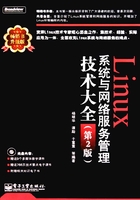
2.5 系统安装常见问题的分析与处理
2.5.1 无法找到光驱
如果系统中有一个IDE (ATAPI)光盘,但安装程序没能正确识别出来,并且询问光盘驱动器的类型,可以尝试下面的方法。
首先重新引导安装程序,然后在 "boot:”提示符后输入:
boot: linux hdX=cdrom
根据光盘连接的IDE接口及主、从顺序,按表2.13所示规则将X替换成表中字母。
表2.13 IDE控制器字母分配规则

如果有多于两个的IDE控制器,可以继续按字母表顺序为其分配字母。
2.5.2 系统显示信号11错误
信号11错误通称为分段错误(segmentation fault),意思是程序进入了没有分配给它的内存位置,其原因可能是系统内存中的硬件错误。内存中的硬件错误可能由可执行文件中的问题导致,也可能由系统的硬件问题导致。和其他的操作系统一样,Red Hat Enterprise Linux对计算机的系统硬件有其特定的要求。一些硬件虽然可以满足其他操作系统的要求,但很可能无法满足Red Hat Enterprise Linux的要求。
用户可以查看是否有来自Red Hat的最新安装版本,再查看在线帮助来确定是否有可用的更新版本。如果最新的版本仍不成功,这个错误就可能是由于硬件问题导致的。通常,这个错误存在于计算机的内存或CPU缓存中。对这个错误的一个可能的解决方法是在BIOS中关闭CPU缓存。或者试着在主板插槽中把内存调换一下,就可以确定该问题是和插槽相关还是与主板相关。
用户可以尝试对内存进行限定来运行安装程序。例如,在安装程序的提示符 "boot:”后输入命令:
boot: linux memXYZ
其中XYZ表示以MB为单位的内存数量。该命令将允许系统使用内存数量超越内核在机器上检测到的内存数量。在一些老系统上,若安装程序只检测到16MB(而实际上系统上有更多内存),或者在一些新系统上,显卡和内存共享内存情况下,可以使用该选项。
另一种选择是在安装光盘上执行介质检查,测试其完整性。即在安装程序的提示符 "boot:”后输入命令:
boot: linux mediacheck
2.5.3 在安装过程中使用驱动程序盘
在安装过程中,可能需要使用驱动程序盘,例如,在使用PCMCIA设备的安装过程中。安装程序通常会在需要相关驱动程序时,自动提示用户插入驱动程序盘,一旦驱动程序被正确读取,安装程序会把那些驱动程序应用到系统在稍后的安装过程中发现的硬件上。然而,在某些情况下,用户必须明确指示Red Hat Enterprise Linux安装程序在安装过程中载入并使用哪个驱动程序盘。要明确指定载入驱动程序盘,需在安装程序的提示符 "boot:”后输入命令:
boot: linux dd
2.5.4 出现 "No device found to install Red Hat Enterprise Linux" 错误
如果在安装过程中,出现 "No device found to install Red Hat Enterprise Linux" 错误信息,很可能是某个SCSI控制器没有被正确识别。此时需要查看相关硬件厂商的网站并下载最新的驱动程序,也可以访问https://hardware.redhat.com/,查看Red Hat Enterprise Linux的硬件兼容性列表。
2.5.5 无法使用全部硬盘空间
如果用户创建了一个Swap分区和一个根分区(/),并且在分配完Swap空间后,将所有剩余硬盘空间分配给了根分区,但最终却发现根分区并没有获得剩余的全部空间。此问题可能是由于硬盘容量大于1024个柱面引起。对于大于1024柱面的硬盘,必须创建一个独立的/boot分区,才能使根分区使用硬盘上的所有剩余空间。
2.5.6 分区表无法识别
在安装过程中,如果在磁盘分区设置阶段出现了一条与下面类似的错误信息:“无法读hda设备上的分区表。要创建新分区,分区表必须被初始化,这将破坏这个设备上的所有数据。”则表示该驱动器上可能没有分区表,或者驱动器上的分区表无法被安装程序所使用的分区软件识别。
通常使用过EZ-BIOS之类程序的用户会遇到这样的问题。该问题将导致数据的完全丢失。用户在安装Red Hat Enterprise Linux之前,应对硬盘上的重要数据做好备份。
2.5.7 如何保存回溯追踪消息
当用户收到回溯追踪错误消息时,通常需要将其保存在软驱中。如果系统中没有安装软驱,可以使用scp命令把错误消息保存到另一个远程系统上。
当回溯追踪消息对话框出现时,回溯追踪程序同时会将错误消息自动写入/tmp/anacdump文件中。用户可以切换到一个新的虚拟控制台(例如按Ctrl+Alt+F2组合键切换到tty2),然后使用scp命令将消息写入一个已知远程系统的/tmp/anacdump.txt文件中。